
Używanie kart w oknach na Macu
Wiele aplikacji pozwala na zmniejszenie liczby okien otwartych na biurku przez otwieranie rzeczy w kartach, zamiast w osobnych oknach.
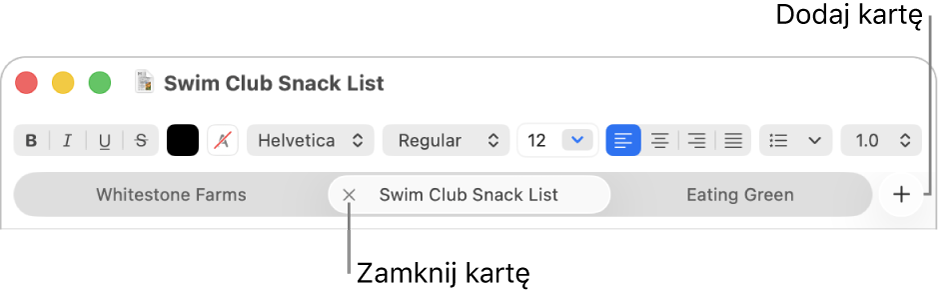
Wybieranie, kiedy dokumenty mają być otwierane w kartach
Przejdź do aplikacji Ustawienia systemowe
 na Macu.
na Macu.Kliknij w Biurko i Dock
 na pasku bocznym. Konieczne może okazać się przewinięcie w dół.
na pasku bocznym. Konieczne może okazać się przewinięcie w dół.Przejdź do sekcji Okna, kliknij w menu podręczne Preferuj karty, otwierając dokumenty, a następnie wybierz opcję.
Porada: Szybkim sposobem otworzenia nowego okna w aplikacji jest naciśnięcie klawiszy Option-Command-N — nawet, gdy w ustawieniach Biurko i Dock w menu podręcznym Preferuj karty wybrane jest Zawsze.
Dodawanie kart
Otwórz dokument na Macu.
Na przykład, otwórz dokument w aplikacji TextEdit.
Kliknij w
 na pasku kart w dokumencie lub wybierz polecenie menu Plik > Nowa karta (jeśli jest dostępne).
na pasku kart w dokumencie lub wybierz polecenie menu Plik > Nowa karta (jeśli jest dostępne).Jeśli pasek kart nie jest widoczny, wybierz Widok > Pokaż pasek kart.
Zachowaj dokument. Jego nazwa pojawi się jako nazwa karty.
Niektóre aplikacje pozwalają na dodawanie kart przy użyciu skrótu klawiszowego, zależnie od opcji kart wybranej w ustawieniach Biurko i Dock. Jeśli wybrane jest Na pełnym ekranie lub Zawsze, naciśnij Command-N. Jeśli wybrane jest Nigdy, naciśnij Option-Command-N.
Pokazywanie kart i nawigacja w kartach
Wykonaj dowolne z poniższych czynności w aplikacji na Macu, która obsługuje karty:
Pokazywanie wszystkich kart w oknie: Aby wyświetlić miniaturki wszystkich otwartych kart, wybierz polecenie menu Widok > Pokaż wszystkie karty. W podglądzie kart kliknij w kartę, do której chcesz przejść. Aby wrócić do bieżącej karty, wybierz polecenie menu Widok > Zamknij podgląd kart.
Przechodzenie między kartami: Kliknij w kartę. Możesz także nacisnąć Control-Tab lub Control-Shift-Tab, aby przejść do następnej lub poprzedniej karty.
Zmienianie kolejności kart: Przeciągnij kartę w lewo lub w prawo.
Jeśli chcesz, aby dana karta stała się osobnym oknem, zaznacz tę kartę, a następnie wybierz polecenie menu Okno > Przenieś kartę do nowego okna. Możesz także po prostu przeciągnąć kartę poza okno.
Łączenie okien aplikacji w jedno okno z kartami
Przejdź na Macu do aplikacji, w której otwarto więcej niż jedno okno, i wybierz polecenie menu Okno > Złącz wszystkie okna. Jeśli aplikacja ma okna więcej niż jednego typu (na przykład aplikacja Poczta, wyświetlająca okno przeglądarki poczty oraz okno nowej wiadomości), złączone zostaną tylko okna typu, w którym aktualnie pracujesz.
Jeśli chcesz, aby dana karta znów stała się osobnym oknem, zaznacz tę kartę, a następnie wybierz polecenie menu Okno > Przenieś kartę do nowego okna. Możesz także po prostu przeciągnąć kartę poza okno. Zobacz: Przesuwanie i porządkowanie okien aplikacji.
Zamykanie kart
Wykonaj jedną z poniższych czynności w aplikacji na Macu, która obsługuje karty:
Zamykanie karty: Przesuń wskaźnik nad kartę, a następnie kliknij w
 .
.Zamykanie wszystkich pozostałych kart: Przesuń wskaźnik nad kartę, którą chcesz zostawić otwartą, a następnie kliknij w
 .
.
Możesz ukryć lub zakończyć aktywną aplikację, naciskając Command‑H lub Command‑Q.